Actions Antivol
La fonction Antivol protège un périphérique mobile contre les accès non autorisés.
En cas de perte ou de vol d'un périphérique mobile (inscrit et géré par ESET PROTECT On-Prem), certaines actions sont automatiquement exécutées et d'autres peuvent être effectuées à l'aide d'une tâche de client.
Si une personne non autorisée remplace une carte SIM approuvée par une carte non approuvée, le périphérique est automatiquement verrouillé par ESET Endpoint Security pour Android et un SMS d'alerte est envoyé aux numéros de téléphone définis par l'utilisateur. Ce message contiendra les informations suivantes :
•le numéro d'appareil mobile de la carte SIM actuellement utilisée
•Le numéro IMSI (Identité internationale d'abonnement mobile)
•Le numéro IIEM (Identité internationale d'équipement mobile)
L'utilisateur non autorisé n'est pas avisé de l'envoi de ce message, car il est automatiquement supprimé des fils des messages du périphérique. Il est également possible de demander les coordonnées GPS du périphérique mobile égaré ou d'effacer à distance toutes les données stockées sur le périphérique à l'aide d'une tâche de client.
Sélectionnez l’une des options suivantes pour créer une tâche client :
•Cliquez sur Tâches > Nouveau > ![]() Tâche client.
Tâche client.
•Cliquez sur Tâches >, sélectionnez le type de tâche souhaité, puis cliquez sur Nouvelle > ![]() Tâche client.
Tâche client.
•Cliquez sur le périphérique cible dans Ordinateurs et sélectionnez ![]() Tâches >
Tâches > ![]() Nouvelle tâche.
Nouvelle tâche.
General
Dans la section De base, saisissez des informations générales sur la tâche, telles que le nom et la description (facultatif). Cliquez sur Sélectionner les balises pour attribuer des balises.
Dans le menu contextuel Tâche, sélectionnez le type de tâche que vous souhaitez créer et configurer. Si vous avez sélectionné un type de tâche spécifique avant de créer une nouvelle tâche, la tâche est présélectionnée en fonction de votre choix précédent. La tâche (voir la liste de toutes les tâches) définit les paramètres et le comportement de la tâche.
Paramètres
Action |
Comportement sur le système d'exploitation mobile |
Description |
|||
|---|---|---|---|---|---|
Trouvez |
|
Le périphérique répondra en envoyant un message texte contenant ses coordonnées GPS. En cas de localisation plus précise dans les 10 minutes, il renverra le message. Les informations reçus s'affichent sous Détails du périphérique.
|
|||
|
|
||||
Verrouiller |
|
Le périphérique sera verrouillé. Il pourra être déverrouillé à l'aide du mot de passe Administrateur ou de la commande de déverrouillage. |
|||
|
Le périphérique sera verrouillé. Le code d’accès peut être supprimé avec la commande de suppression de code d’accès. |
||||
Déverrouiller |
|
Le périphérique sera déverrouillé pour être réutilisé. La carte SIM actuelle du périphérique sera enregistrée en tant que carte SIM approuvée. |
|||
|
|
||||
Son de la sirène/du mode Perdu |
|
Le périphérique sera verrouillé et il émettra un son très fort pendant 5 minutes (ou jusqu'à ce qu'il soit déverrouillé). |
|||
|
|
||||
Effacer le code d'accès |
|
|
|||
|
Efface le code d'accès d'un périphérique. L'utilisateur sera invité à définir un nouveau code d'accès une fois le périphérique allumé. |
||||
Réinitialisation aux paramètres d'usine |
|
Toutes les données accessibles sur le périphérique seront effacées (les en-têtes des fichiers seront détruits) et les paramètres d'usine par défaut seront rétablis. Cette opération peut prendre plusieurs minutes. |
|||
|
Tous les paramètres et toutes les informations seront supprimés et le périphérique sera réinitialisé aux paramètres d’usine par défaut. Cette opération peut prendre plusieurs minutes. |
||||
Activer le mode Perdu et rechercher |
|
Pris en charge sur iOS ABM uniquement. L'appareil passe en « mode perdu », se verrouille et ne peut être déverrouillé qu'en exécutant la tâche Désactiver le mode perdu depuis ESET PROTECT On-Prem. Vous pouvez personnaliser le numéro de téléphone, le message et la note en bas de page qui s'afficheront sur l'écran du périphérique perdu. L’état de la protection du périphérique passera à Perdu. |
|||
Désactiver le mode perdu |
|
Pris en charge sur iOS ABM uniquement. L’état de la protection du périphérique changera et le périphérique sera remis à son état de fonctionnement normal. |
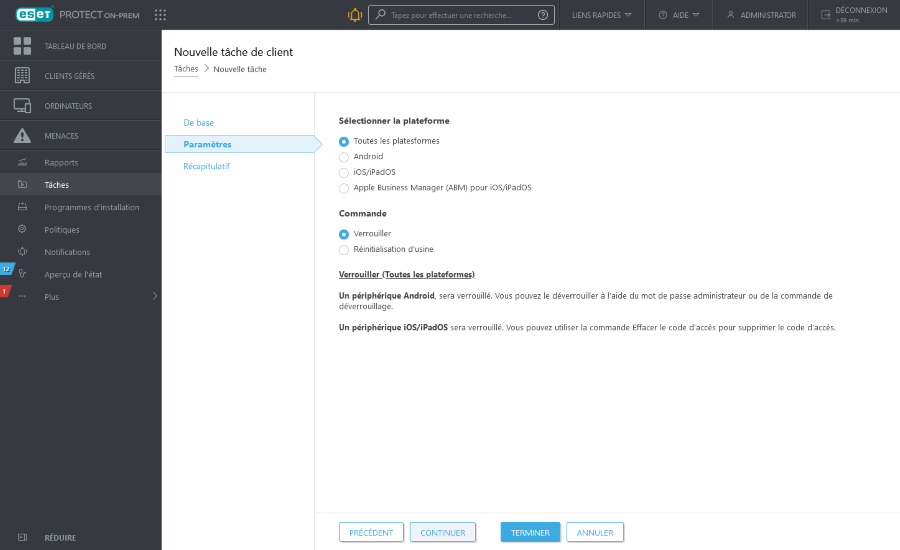
Synthèse
Passez en revue le résumé des paramètres configurés, puis cliquez sur Terminer. La tâche client est alors créée et une petite fenêtre s'ouvre :
•Cliquez sur Créer un déclencheur (recommandé) pour spécifier les cibles de tâche client (ordinateurs ou groupes) et le déclencheur.
•Si vous cliquez sur Fermer, vous pouvez créer un déclencheur ultérieurement : cliquez sur l'instance de la tâche client et sélectionnez ![]() Exécuter maintenant dans le menu contextuel.
Exécuter maintenant dans le menu contextuel.
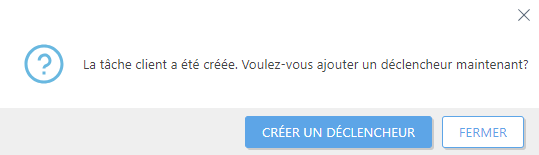
Dans Tâches, vous pouvez voir la barre d'indicateur de progression, l'icône d'état et les détails pour chaque tâche créée.